Page 1

MK5113
15G06Q2100X0
Упатство за брза употреба
Издание Windows® 7
Page 2
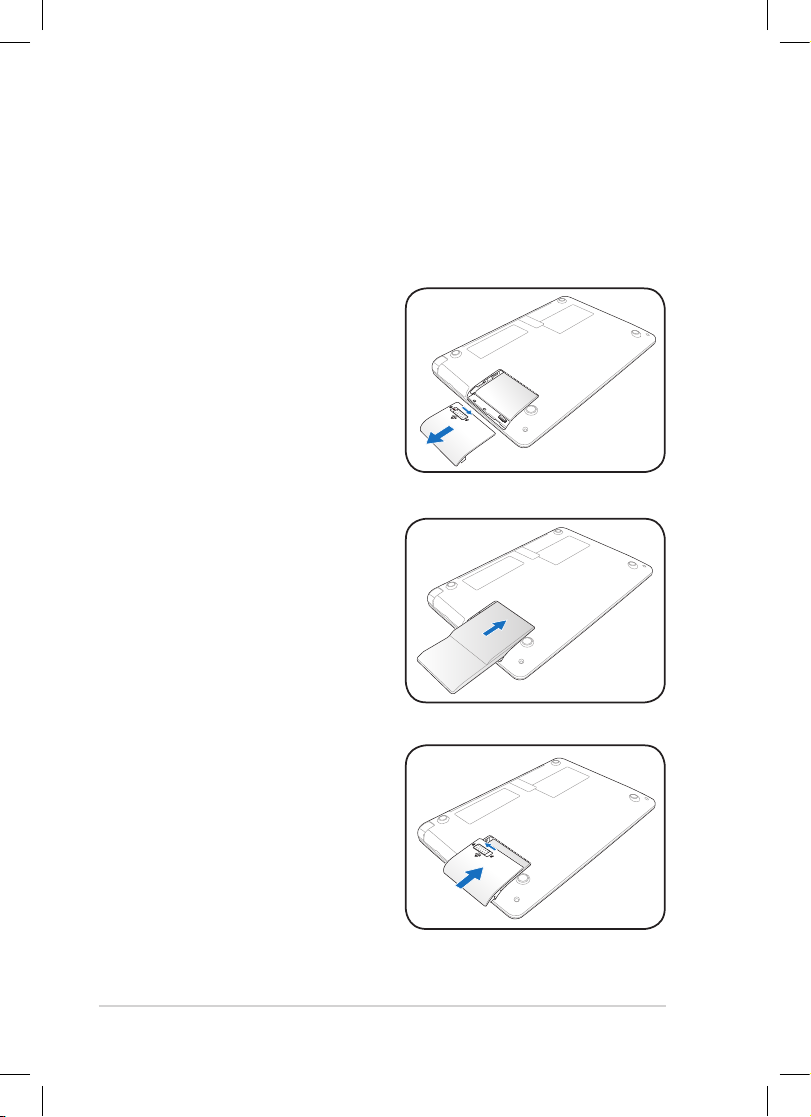
Упатство за брза употреба
- 2
За да ја инсталирате батеријата
2
Инсталирање и деинсталирање на
батериите
Батеријата може да е инсталирана на Вашиот компјутер Eee. Ако не е,
следете ги овие процедури за да ја инсталирате батеријата.
2
1
2
1. Отклучете ја рачната брава
за да го извадите капакот на
батеријата.
2. Турнете ја батеријата во
преградата за батеријата
додека не слушнете звук на
кликање од копчето PRESS.
3. Вратете го капакот на
батеријата со заклучување
на рачната брава.
Page 3

Упатство за брза употреба
- 3
1
2
3
1
10
V
-220V
Вклучување на вашиот Eee PC
Овие се само брзи инструкции за користење на вашиот Eee PC.
2. Вклучете го Eee PC
Запомнете дека треба целосно да ја наполните батеријата (8 часа
или повеќе) пред првата употреба и секогаш кога ќе се испразни
за да го продолжите векот на батеријата. Батеријата го достигнува
максималниот капацитет по неколку целосни циклуси на полнење
и празнење.
1. Поврзете го адаптерот за
напојување со наизменична
струја
•
Може да дојде до оштетување доколку користите друг адаптер
за напојување на Eee PC. Може да ги оштетите батеријата и Eee
PC со неисправен адаптер за наизменична-еднонасочна струја.
• При отворањето на екранот, не го туркајте сосила надолу кон
масата бидејќи зглобовите може да се скршат! Никогаш не го
кревајте Eee PC држејќи го за екранот!
• Користете само адаптери за напојување дадени со овој Eee PC
или посебно одобрени од производителот или од трговецот,
инаку може да дојде до оштетување на Eee PC. Излезниот напон
на овој адаптер е +19 V еднонасочна струја, 2,1 А.
Page 4

Упатство за брза употреба
- 4
Исклучување
Направете ги следните инструкции за да го исклучите вашиот Eee PC.
1. Кликнете на копчето старт за да се прикаже почетното мени.
2. Кликнете на Исклучи за да го исклучите вашиот Eee PC.
1
2
Page 5

Упатство за брза употреба - 5
Стартување за прв пат.
Кога за прв пат го стартувате вашиот Eee PC, волшебникот на Windows ќе
стартува автоматски и ќе ве води низ поставувањето на приоритетите и
на некои основни информации. Следете ги инструкциите на волшебникот
за да ја завршите иницијализацијата.
Конфигурирање на мрежна врска
Безжична мрежна врска
1. Кликнете на иконата за безжична мрежа со портокалова ѕвезда
во областа за известување на Windows®.
3. При поврзувањето, можеби ќе треба да внесете лозинка.
4. Откако врската е воспоставена, таа се прикажува во списокот.
5. Можете да ја видите иконата за безжична врска во областа за
известување.
2. Изберете ја од списокот точката за безжичен
пристап со која сакате да се поврзете и
кликнете на Поврзи за да ја воспоставите
врската.
Ако не можете да ја најдете саканата
точката за безжичен пристап, кликнете на
иконата Освежи на горниот десен агол
за да направите освежување и повторно да
пребарувате во списокот.
Ако иконата за безжична врска не се појави во областа за
известување, активирајте ја функцијата за безжична LAN со
притискање на
+
(<Fn> + <F2>) пред конфигурирањето
на бежичната мрежна врска.
Пречкртаната икона за безжична врска се појавува кога ќе
притиснете <Fn> + <F2> за да ја исклучите функцијата WLAN.
Page 6

Упатство за брза употреба - 6
Локална мрежа
За да воспоставите жичена врска, следете ги инструкциите подолу:
Користење на динамична IP/PPPoE мрежна врска:
1. Кликнете на иконата за мрежа со
жолт триаголник за предупредување
in the во областа за известување
на Windows® и изберете Отвори го
центарот за мрежа и споделување.
2. Кликнете на Промени
ги поставките на
адаптерот во левиот
син прозорец.
3. Кликнете со десен клик
на Локална врска и
изберете Поставки.
Page 7

Упатство за брза употреба
- 7
4. Кликнете на Верзија
на интернет протокол
4(TCP/IPv4) и кликнете на
Поставки.
5. Кликнете на Автоматски
земи IP-адреса и кликнете
на OK.
6. Вратете се на Центар за
мрежа и споделување
и потоа кликнете на
Постави нова врска
или мрежа.
(Продолжете со следните чекори ако користите PPPoE)
Page 8

Упатство за брза употреба
- 8
7. Изберете Поврзи се на
интернет и кликнете на
Следно.
8. Изберете Широкопојасна
(PPPoE) и кликнете на
Следно.
9. Внесете го вашето
корисничко име, лозинката
и името за поврзување.
Кликнете на Поврзи.
10. Кликнете на Затвори
за да ја завршите
конфигурацијата.
11. Кликнете на иконата за
мрежа на лентата за задачи
и кликнете на врската што
ја креиравте.
12. Внесете го корисничкото
име и лозинката. Кликнете
на Поврзи за да се
поврзете на интернет.
Page 9

Упатство за брза употреба
- 9
При користење на статичен IP:
1. Повторете ги чекорите 1-4 од „Користење на динамична IP/PPPoE
мрежна врска“ за да ја стартувате мрежната конфигурација на
статичниот IP.
2 Кликнете на Користи ја
следнава IP-адреса.
3. Внесете ја адресата на
IP, подмрежната маска
и капијата од вашиот
обезбедувач на услуги.
4. Ако е потребно, внесете
ја претпочитаната адреса
на DNS-серверот и
алтернативните адреси.
5. По внесувањето на сите
поврзани вредности,
кликнете на OK за да ја
воспоставите мрежната
врска.
Контактирајте со вашиот обезбедувач на интернет услуга (ISP) ако
имате проблеми при поврзувањето на мрежата.
Page 10

Упатство за брза употреба
- 10
